Cum să importați Șablon(e) de Email din ActiveCampaign
Pentru a importa un șablon de email din ActiveCampaign într-o altă platformă sau pentru a-l folosi ca referință, puteți urma acești pași:
Pasi 1: Conectați-vă la ActiveCampaign
Asigurați-vă că sunteți conectat la contul vostru ActiveCampaign.
Pasi 2: Accesați Șabloanele de Email
- Faceți clic pe "Campanii" în meniul din stânga.
- Selectați "Șabloane de Campanii."
Pasi 3: Găsiți Șablonul
Pagina Gestionați Șabloane va afișa șabloanele voastre personalizate. Găsiți șablonul pe care doriți să-l importați sau să-l partajați.
Pasi 4: Partajați Șablonul
- Puneți mouse-ul peste șablonul pe care doriți să-l partajați.
- Faceți clic pe pictograma de setări care apare (de obicei reprezentată ca trei puncte sau linii).
- Selectați opțiunea "Partajați".
Pasi 5: Obțineți Linkul de Partajare
Va apărea un modale "Partajați acest șablon", afișând linkul vostru de partajare. Faceți clic pe pictograma link pentru a copia linkul în clipboard.
Pasi 6: Închideți Modalul
Faceți clic pe "X" pentru a închide fereastra modală.
Acum că ați copiat linkul de partajare, îl puteți folosi pentru a importa șablonul de email într-o altă platformă sau sistem. Șablonul pe care îl importați va fi de obicei în format HTML, deoarece șabloanele ActiveCampaign sunt de obicei create în Editorul de Cod.
Pentru a importa șablonul într-o altă platformă:
- Navigați la platforma unde doriți să importați șablonul ActiveCampaign.
- Căutați o opțiune de import sau creați un nou șablon de email.
- Inserați linkul de partajare copiat în câmpul furnizat sau urmați procesul specific de import al platformei.
Pentru a previzualiza Campania/Șablonul de Email:
- În contul vostru ActiveCampaign, mergeți la "Emailuri" > "Șabloane de Email."
- Faceți clic pe "Creează un Nou Șablon" și alegeți opțiunea "Importă Șablon".
- Urmăți instrucțiunile pentru a importa șablonul folosind linkul de partajare pe care l-ați copiat.

Note Suplimentare:
- Șablonul importat va fi în format HTML, așa că asigurați-vă că platforma de destinație suportă șabloane HTML.
- Faceți orice ajustări necesare șablonului importat pentru a se potrivi cu cerințele sau brandingul vostru specific.
- Când creați o campanie în ActiveCampaign, o puteți salva ca șablon pentru utilizare viitoare făcând clic pe butonul de acțiune cu lista derulantă și selectând "Continuați pentru a salva ca șablon".
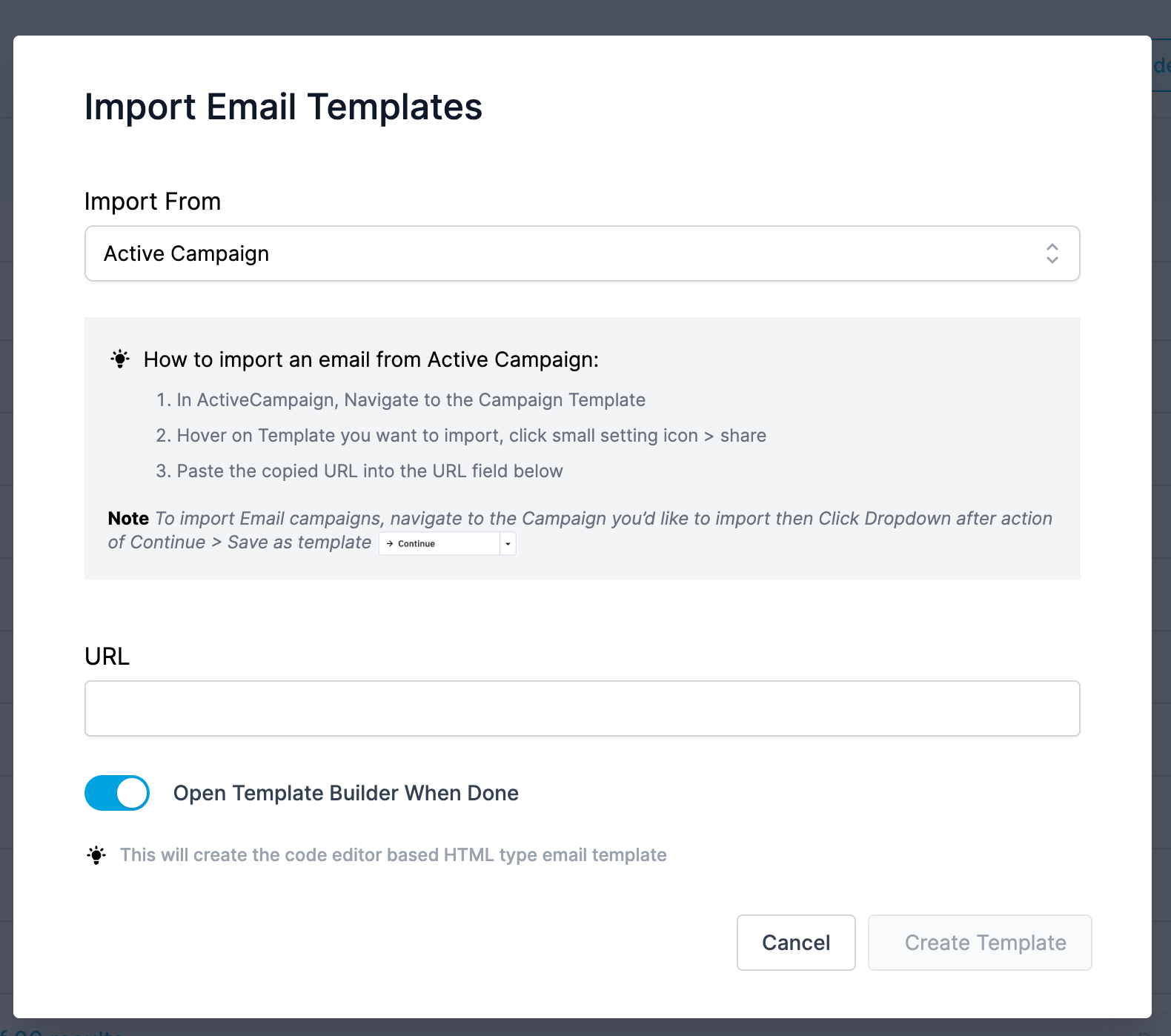
FAQ
Avem nevoie de emailuri precum Drag and Drop cu Import pentru Active Campaign?
Asta este experimentul nostru pentru a încuraja utilizatorii să folosească și să ne ofere feedback.
Care va fi titlul Șablonului de Email?
Utilizatorul va fi rugat să adauge numele șablonului după ce face clic pe "creați șablon".
A fost de ajutor articolul?
Grozav!
Mulțumim pentru feedback
Ne pare rău! Nu am putut fi de ajutor
Mulțumim pentru feedback
Feedback trimis
Apreciem efortul dumneavoastră și vom încerca să modificăm articolul